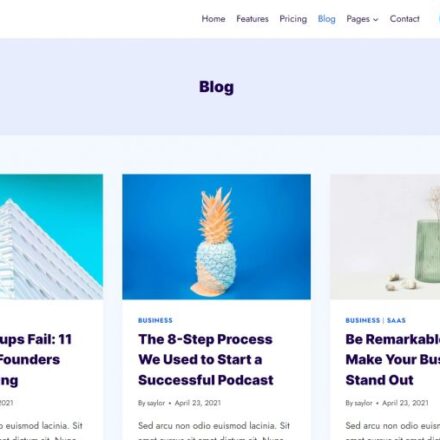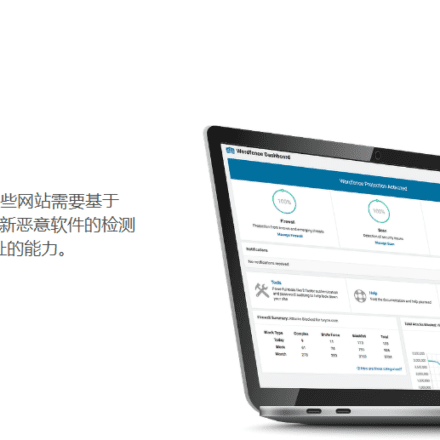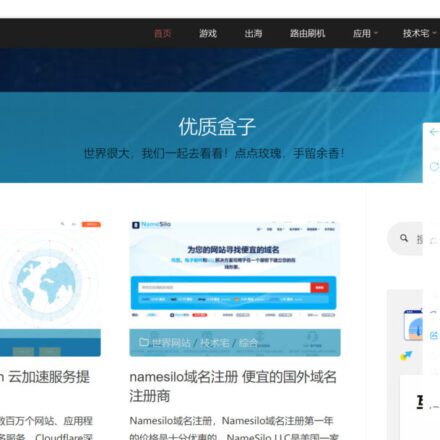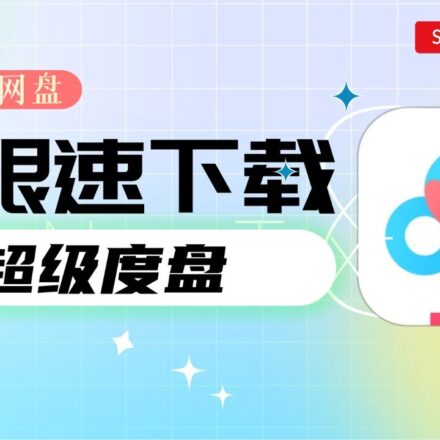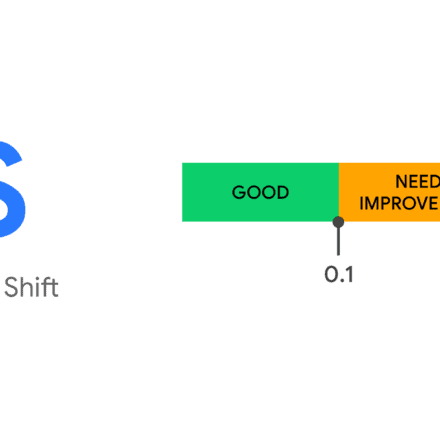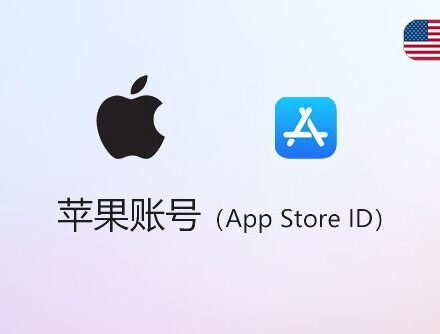Премиальное программное обеспечение и практические уроки
Как установить на Firestick/Fire TV, устройства Android, Chromecast и т. д.Приложение-загрузчик
Миллионы пользователей по всему миру, отказавшихся от кабельного телевидения, используют приложение Downloader для загрузки приложений на свои устройства для потоковой передачи одним нажатием кнопки. Downloader можно установить практически на любое устройство для потоковой передачи. Это включает в себяАндроид Любое устройство под управлением операционной системы (ОС). Варианты ОС Android включают: Android TV、Fire OS、Стандартный Android、Google ТВ ждать.
Это включает в себя бегоперационная система AndroidЛюбое устройство под управлением операционной системы Android. Варианты операционной системы Android включают Android TV, Fire OS,Стандартный Android、Google ТВ и т.д.
К популярным потоковым устройствам под управлением операционной системы Android относятся:
- Amazon Firestick(все модели)
- Fire TV, Fire TV Cube и все устройства Fire TV
- NVIDIA Shield (все версии)
- Android-телефоны и планшеты
- Chromecast с Google TV
- Универсальная Android TV-приставка
- Маккул Бокс
- Tivo Stream 4K
- Окна ПК и Мак(через эмулятор Android)
- Raspberry Pi
Уведомление: Устройства Roku и Apple работают под управлением собственных операционных систем,Приложение-загрузчикНесовместимо.Вместо этого мы рекомендуем использовать одно из перечисленных выше устройств.
Року против Файрстика
Само приложение использует домашний экран со встроенным веб-браузером, который позволяет устанавливать приложения и АПК.
Ключевым среди них является запрограммированное в приложении управление файлами, позволяющее выполнять загрузку, удаление и т. д.

Функциональные компоненты инструмента способныБоковая загрузкаПриложения недоступны в Amazon Appstore.
Это позволяет пользователям устанавливать различные приложения иАПК.
Посмотрите наши лучшие коды для загрузчиковсписок быстрых способов установки лучших приложений.
Этот процесс часто называют «джейлбрейком» и онАмазонка Firestick/Fire TVОн очень популярен и в других устройствах.
TROYPOINT предлагает полное руководство по джейлбрейку, которое шаг за шагом проведет вас через весь процесс.
Это руководство читают миллионы людей по всему миру, отказавшихся от электропроводки.
Ниже мы привели пошаговые инструкции со скриншотами для установки Downloader на каждый тип операционной системы Android.
Как установить Downloader на Firestick/Fire TV
Следующие шаги покажут вам, как установить приложение Downloader на Firestick, Fire TV, Fire TV Cube и любое устройство Fire TV.
С выходом AmazonНовый интерфейс Firestickмногие пользователи Firestick/Fire TV задаются вопросом, как установить Downloader, используя этот новый интерфейс.
Если ваш Firestick/Fire TV еще не обновлен до нового интерфейса, см. инструкции для старого интерфейса Fire TV ниже.
1.На главном экране вашего устройства наведите указатель мыши на кнопку «Найти», а затем щелкните поле поиска.

2.Найдите и выберите Downloader.

3.Выберите приложение «Загрузчик».

4.Нажмите «Загрузить».

5.Дождитесь установки приложения.

6.После завершения установки приложения нажмите «Открыть».

7.Вернитесь на главный экран и откройте «Настройки».

8.Нажмите «Мой Fire TV».

9.Выберите параметры разработчика*
Важное примечание:Если на экране не отображаются параметры разработчика, см. примечание ниже.

10.Нажмите Установить неизвестные приложения.

11.Найдите приложение Downloader и нажмите на него.

12.Это позволит разрешить загрузку приложений из неизвестных источников для приложения Downloader. Это позволит загружать приложения из сторонних источников на ваше устройство.

Параметры разработчика недоступны.
Если вы не можете найти параметры разработчика в настройках, следуйте инструкциям ниже, чтобы включить их с помощью приложения Downloader.
1.Наведите указатель мыши на значок «Настройки» и нажмитеМой Fire TV.

2.Щелкнитео.
Уведомление:Обратите внимание на отсутствие опций разработчика.

3.Наведите указатель мыши наТВ-приставка On Fire, затем нажмите кнопку «ОК» на пульте дистанционного управления.7 раз, вы можете стать разработчиком.

4.Нажмите кнопку «Назад» на пульте дистанционного управления, и вы заметите, что на My Fire TV теперь отображаются параметры разработчика.

Теперь вы можете устанавливать неизвестные приложения с помощью приложения Downloader.
Как установить Downloader на Android TV
В этом примере я используюNVIDIA Щит, но этот процесс работает на любом устройстве под управлением операционной системы Android TV.
Это также включает в себяКоробки MECOOL, Tivo Stream 4K, Dynalink, Mi Boxes и т. д.
Вы можете просмотреть нашиЗагрузчик на Android TVстатью, чтобы узнать больше об этом процессе.
1. На главном экране выберите Google Play магазин.

2. Нажмите значок «Поиск».

3. Введите «Загрузчик» и нажмите «Поиск».

4. Выберите загрузчик AFTVnews.

5. Нажмите «Установить».

6. После завершения установки вернитесь на главный экран.

7. Нажмите «Настройки».

8. Прокрутите вниз и нажмите «Настройки устройства».

9. Нажмите Безопасность и ограничения.

10. Нажмите «Неизвестные источники».

11. На экране «Установка неизвестных приложений» найдите и нажмите «Загрузчик».

12. Готово! Приложение Downloader теперь укажет, что загрузка сторонних приложений на вашем устройстве разрешена.

Как установить Downloader на стандартный Android
Если вы используете обычную Android TV-приставку, например:X96 Макс, Beelink GT-King, T95q или другие приставки, пожалуйста, следуйте инструкциям ниже.
Эти устройства работают на стандартной ОС Android и требуют другого процесса загрузки. Пожалуйста, ознакомьтесь с нашимиРуководство по ресурсам Android,Узнайте больше о различных операционных системах.
Руководство по скриншотам
Сначала мы должны использовать веб-браузер, например: Гугл Хром、ТВ Броили любой браузер, позволяющий загрузку.
Эти же шаги и многое другое можно использовать и в нашем загрузчике Android TV Box.Найдено в руководстве.
1. Перейдите в настройки Android TV Box и нажмите «Безопасность и ограничения».

2. Выберите Неизвестные источники.

3. Нажмите «Google». Хром или любой другой браузер, который вы используете для установки неизвестных приложений. Убедитесь, что в вашем проводнике также разрешено устанавливать неизвестные приложения.

4. Запустите веб-браузер и нажмите на строку поиска.

5. Введите следующий URL-адрес – "troypoint.com/dl" , а затем нажмите «Перейти».

6. Если появится это сообщение, нажмите «Продолжить».

7. Выберите Разрешить.

8. Выберите «Загрузить».

9. Внизу появится сообщение «Загрузчик APK загружен». Вернитесь на главный экран.

10. Выберите FileBrowser или название вашего файлового менеджера по умолчанию.

11. Нажмите Локальный диск.

12. Найдите и щелкните папку «Загрузки».

13. Найдите последний APK-файл для Downloader и нажмите на него.

14. Нажмите «Установить».

15. Нажмите «Готово».

16. Вернитесь на главный экран и нажмите «Настройки».

17. Нажмите Безопасность и ограничения.

18. Выберите Неизвестные источники.

19. Найдите и нажмите «Загрузчики», чтобы разрешить установку неизвестных приложений.

20. Вот и всё! Downloader сообщит, что загрузка сторонних приложений на вашем устройстве разрешена.

Как установить Downloader на телефоны и планшеты Android
Следующая процедура покажет вам, как установить Downloader на телефоны и планшеты Android.
В этом примере мы используемПланшет Samsung Galaxy S6, но эти же шаги применимы к любому планшету или мобильному устройству Android.
1. Откройте меню настроек на планшете или мобильном устройстве Android.

2. Нажмите «Приложения».

3. Выберите Chrome или другой браузер по вашему выбору.

4. Прокрутите вниз и нажмите Установить неизвестные приложения.

5. Щелкните переключатель, чтобы включить неизвестные источники из этого приложения.

6. Вернитесь на главный экран и запустите браузер.

7. Введите в строку поиска troypoint.com/dl и нажмите «Перейти».

8. Нажмите ОК.

9. Дождитесь установки файлов и нажмите «Открыть».

10. Нажмите «Установить».

11. Нажмите «Готово».

12. Вернитесь в настройки приложения, найдите «Загрузчик» и включите переключатель «Неизвестные источники».

13. Запустите приложение Downloader и нажмите Разрешить при появлении запроса.

14. Нажмите «ОК». Теперь вы можете загружать сторонние приложения на свой телефон или планшет Android!

Инструкции Google TV
Для тех, кто использует устройства Google TV, следуйте снимкам экрана ниже.
Этот же процесс и многое другое можно найти в нашем руководстве по джейлбрейку Chromecast с помощью Google TV.Найдено в руководстве.
1. Нажмите «Приложения» в главном меню.

2. Нажмите «Поиск приложений».

3. Введите «загрузчик» в строке поиска и нажмите значок поиска.

4. Выберите AFTVnews Downloader в разделе «Приложения».

5. Нажмите «Установить».

6. После установки приложения вернитесь на главный экран.

7. Нажмите «Настройки» в правом меню.

8. Нажмите «Система».

9. Нажмите «О программе».

10. Нажмите «Сборка ОС Android TV» около 7 раз.

11. В конце концов вы увидите сообщение: «Теперь вы разработчик!»

12. Нажимайте кнопку «Назад» на пульте дистанционного управления, пока не откроется меню «Настройки». Нажмите «Приложения».

13. Нажмите Безопасность и ограничения.

14. Выберите Неизвестные источники.

15. Включите функцию «Неизвестные источники» для приложения «Загрузчик». Теперь вы можете загружать сторонние приложения на Chromecast с помощью Google TV!

Функции приложения-загрузчика

AFTVnewsявляется первоначальным создателем приложения Downloader и сделал его весьма успешным по сей день.
В 2019 году компания TROYPOINT приобрела приложение Downloader и несколько других аффилированных приложений у AFTVNews.
Однако AFTVNews выкупила приложение и в настоящее время владеет им.
Приложение-загрузчик Назад к AFTVNews
Помимо браузера на главном экране, который открывается при запуске, приложение Downloader имеет еще несколько уникальных функций, которые делают его таким популярным.
Используйте вкладки браузера для навигации по любому сайту. И самое приятное, что вам не нужна клавиатура: в приложении есть встроенная мышь для удобной прокрутки и выбора.
Этот метод работает очень хорошо, когда URL-адрес не является прямой ссылкой на APK и нам нужно загрузить файл с веб-страницы.

Еще одной ключевой функцией является вкладка «Избранное», которая позволяет добавлять в закладки любые страницы, которые вы часто посещаете, и получать к ним доступ одним щелчком мыши.

Настройки включают в себя опции для включения автоматической установки APK, JavaScript и т. д. В большинстве случаев мы рекомендуем оставлять эти настройки по умолчанию.

Вкладка «Файлы» будет компилировать все устанавливаемые вами APK-файлы. Рекомендуем снять флажок перед установкой APK-файлов.

Если вы столкнулись с сообщением «Произошла неизвестная ошибка», перейдите по ссылке ниже.
Произошла неизвестная ошибка — как ее исправить
Приложение Downloader — лучший инструмент для загрузки неавторизованных приложений на любое устройство Android.
Если у вас есть Amazon Firestick, Fire TV, Chromecast или любое другое устройство Android, этот инструмент вам просто необходим!
Защитите себя при использовании загрузчиков
Большинство приложений, которые мы устанавливали через Downloader, не были проверены и отслеживали нас по нашему идентификационному IP-адресу.
Следующее бесплатное руководство научит вас, как установить лучшее на ваш Firestick или Android TV Box. VPN.
Как установить VPN на Fire TV Stick и Android TV Box
Часто задаваемые вопросы
Как установить Downloader?
Это руководство покажет вам, как установить приложение Downloader на любое устройство.
Бесплатный ли загрузчик?
Да. Приложение можно установить и использовать совершенно бесплатно, и существуют тысячи других приложений для скачивания.
Что такое приложение Downloader?
Приложение Downloader — это инструмент для установки различных приложений, которые недоступны в вашем любимом магазине приложений.
Есть ли Downloader на Firestick?
Да. Приложение Downloader работает на всех версиях Firestick и Fire TV, а также на устройствах Android.